Excel办公软件使用(一):数据平均及最大(小)值
来源:网络收集 点击: 时间:2024-02-18【导读】:
Excel功能强大,办公常用,本次教大家如何使用Excel求数据平均数和求数据最大(最小)值!工具/原料more计算机一台Excel软件方法/步骤1/5分步阅读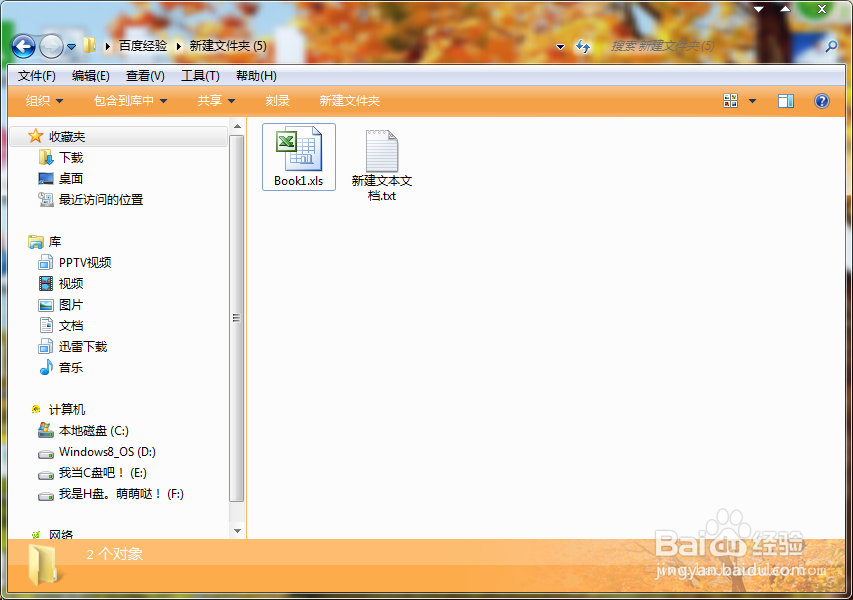
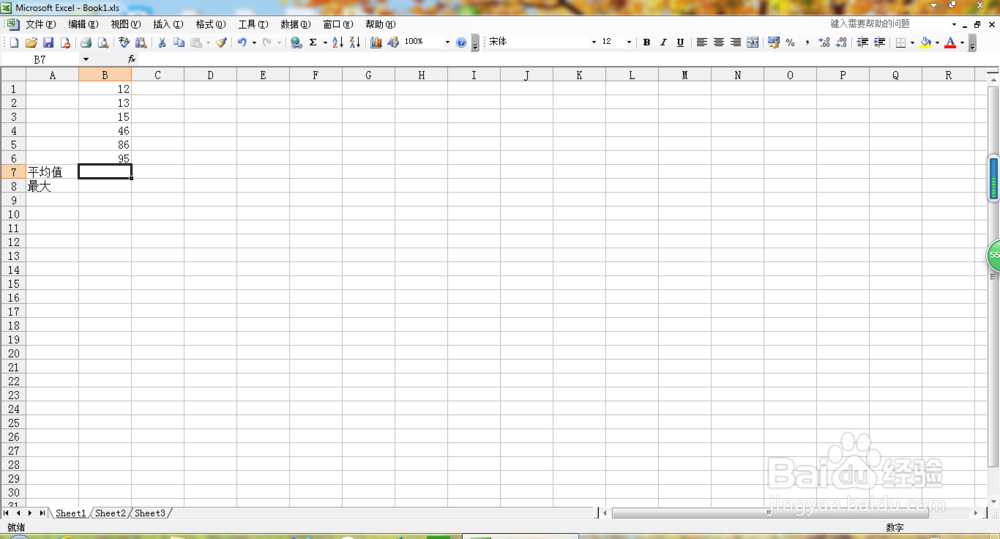 2/5
2/5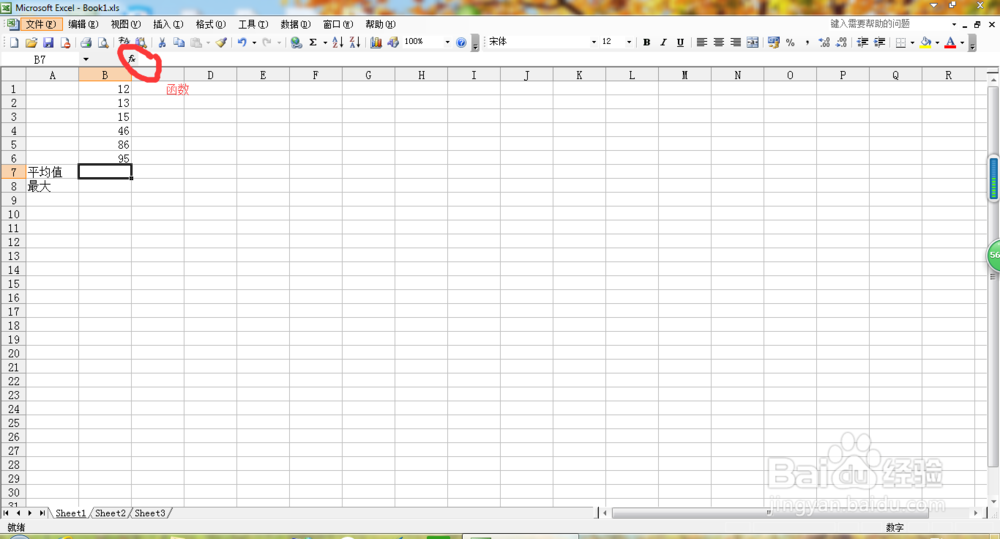 3/5
3/5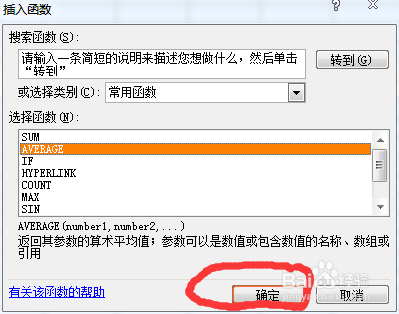 4/5
4/5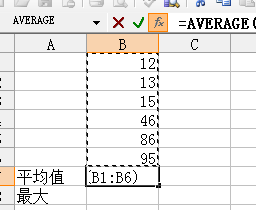 5/5
5/5
 方法/步骤21/4
方法/步骤21/4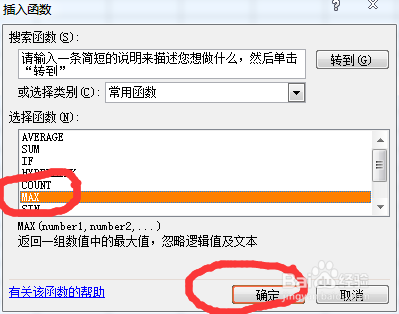 2/4
2/4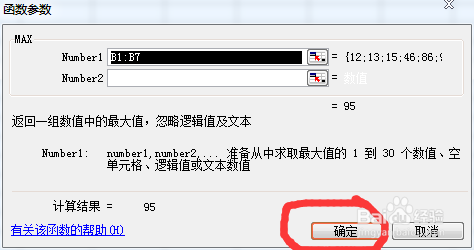 3/4
3/4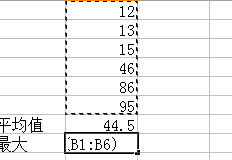 4/4
4/4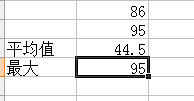 注意事项
注意事项
用Excel打开即将要处理的报表文件,如图。
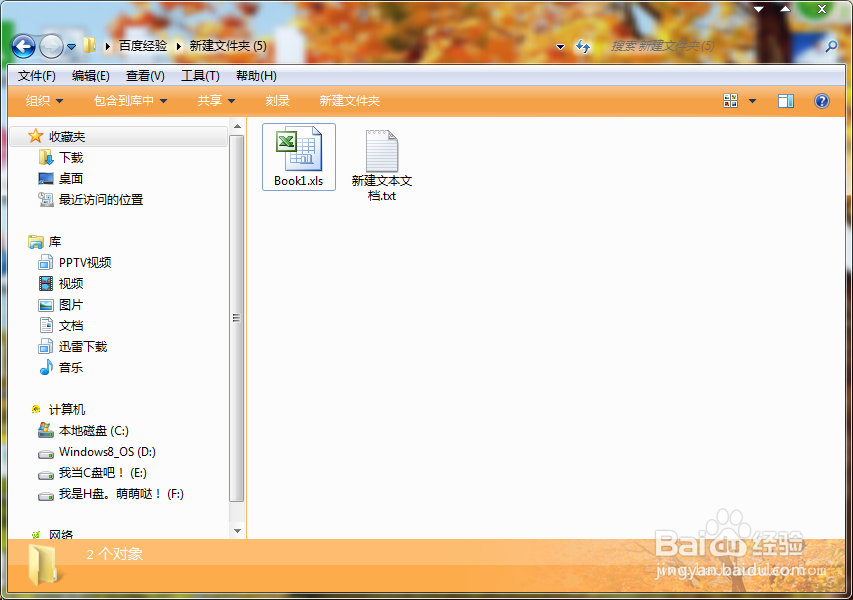
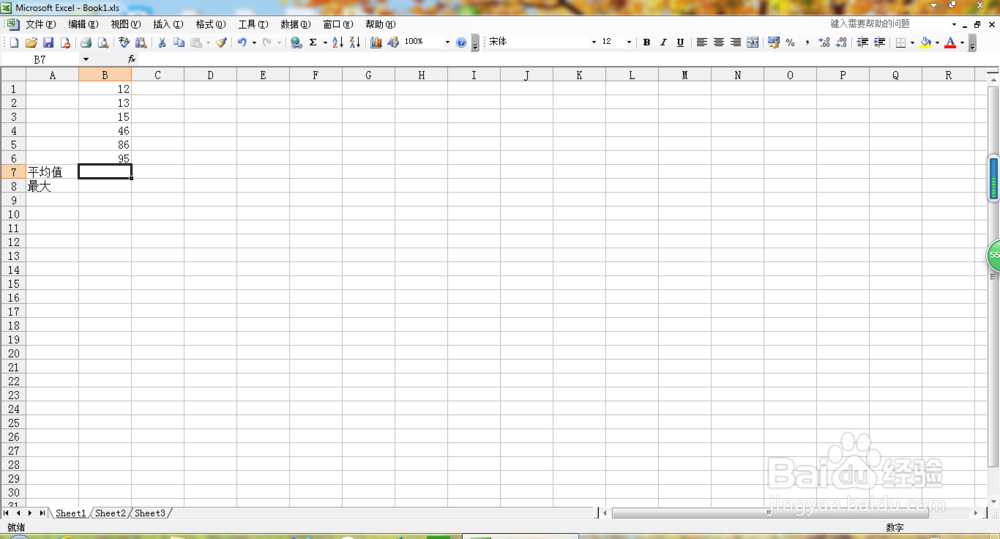 2/5
2/5打开后看到,如图界面,单击图示位置,打开函数功能。
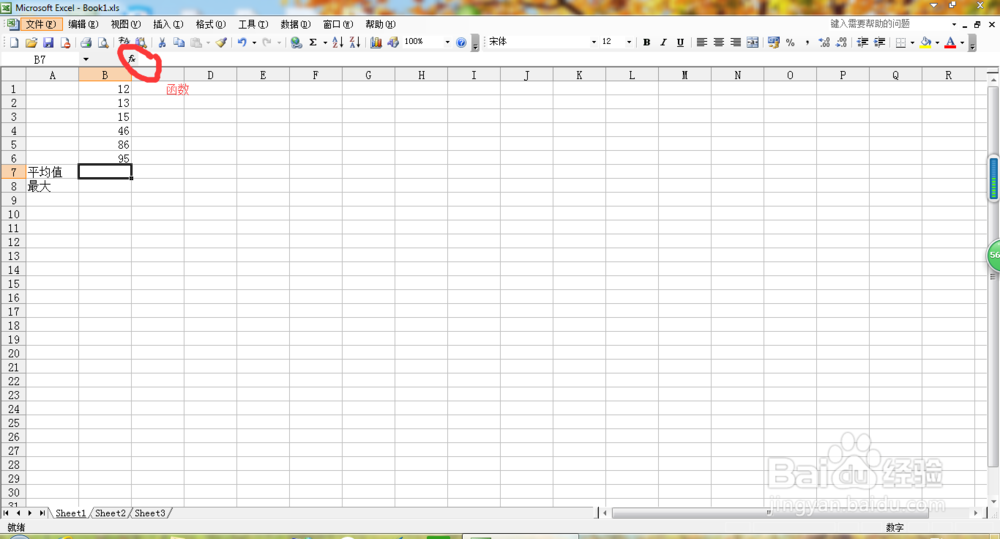 3/5
3/5在函数功能中选择ave函数功能,然后点击确认,如图。
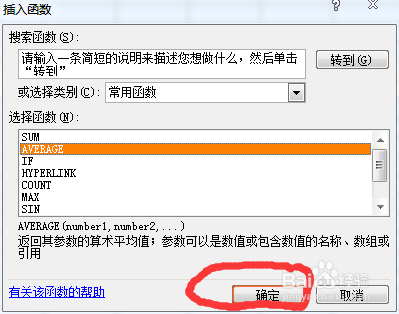 4/5
4/5将鼠标移动到要处理的数据处,按住鼠标左键选择要处理的数据,选中后数据周围会出现虚线,如图。
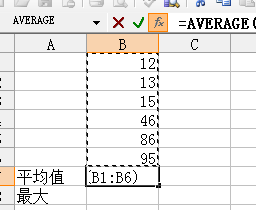 5/5
5/5单击确认,确认后就会在对应表格内输出选择数据的平均值。

 方法/步骤21/4
方法/步骤21/4先打开要处理的报表文件,再选择函数功能(参见前一部分的一、二两步骤。在函数功能中选择max(min)函数,如图。
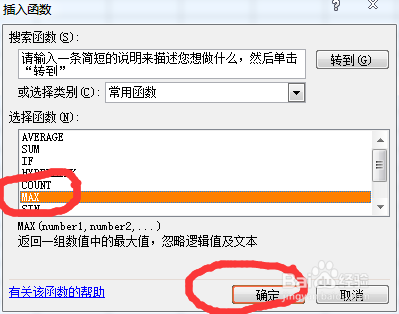 2/4
2/4选中函数后单击确认,出现如图界面。
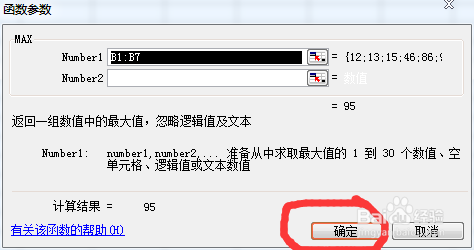 3/4
3/4按住鼠标右键选择要处理的数据,选中后单击确认。
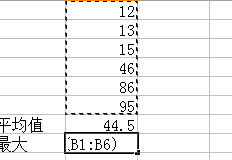 4/4
4/4确认后在相应位置就会出现处理数据的最大(最小)值,如图。
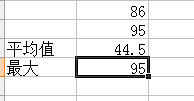 注意事项
注意事项本经验内容均为本人实际操作,如有错误敬请指出。
亲爱的朋友,如果你觉得本经验对你有帮助,请点击右侧的向上的大拇指,也可分享给你的朋友或者给我投票关注我谢谢!
excel版权声明:
1、本文系转载,版权归原作者所有,旨在传递信息,不代表看本站的观点和立场。
2、本站仅提供信息发布平台,不承担相关法律责任。
3、若侵犯您的版权或隐私,请联系本站管理员删除。
4、文章链接:http://www.1haoku.cn/art_68948.html
上一篇:云闪付怎么申请冻结账户
下一篇:苹果如何微信支付
 订阅
订阅